Bạn đang bực bội vì máy tính của mình chạy chậm, ảnh hưởng đến công việc và giải trí hàng ngày? Đây là vấn đề phổ biến mà nhiều người gặp phải, nhưng đừng lo – chúng ta sẽ khám phá lý do tại sao máy tính bị chậm và giới thiệu các giải pháp công nghệ cùng mẹo vặt đơn giản để khắc phục. Bài viết này không chỉ giúp bạn tiết kiệm thời gian mà còn nâng cao hiệu suất thiết bị, mang lại trải nghiệm mượt mà hơn. Hãy cùng tìm hiểu để biến chiếc máy tính của bạn thành một trợ thủ đắc lực.

Máy tính bị chậm thường xuất phát từ nhiều yếu tố, và hiểu rõ chúng là bước đầu tiên để giải quyết vấn đề. Theo các nghiên cứu từ các nguồn công nghệ uy tín, một trong những lý do phổ biến nhất là sự tích tụ của các chương trình chạy ngầm không cần thiết, làm tiêu tốn tài nguyên hệ thống. Ví dụ, nếu bạn có quá nhiều ứng dụng khởi động cùng lúc, bộ xử lý CPU và RAM sẽ bị quá tải, dẫn đến tốc độ chậm chạp.
Khác nữa, ổ cứng đầy hoặc bị phân mảnh cũng là thủ phạm lớn. Khi ổ cứng gần đạt giới hạn dung lượng, máy tính phải làm việc vất vả hơn để truy xuất dữ liệu, khiến mọi thao tác trở nên chậm rãi. Ngoài ra, phần mềm lỗi thời hoặc nhiễm virus, phần mềm độc hại có thể làm gián đoạn hoạt động, với các số liệu cho thấy hơn 70% trường hợp chậm do mã độc theo báo cáo của các công ty an ninh mạng.
Đừng quên yếu tố phần cứng, như bộ nhớ RAM cũ kỹ hoặc CPU lỗi thời, cũng góp phần vào vấn đề. Một nghiên cứu từ các trang công nghệ hàng đầu chỉ ra rằng, máy tính trên 5 năm tuổi thường giảm hiệu suất 30-50% so với ban đầu do hao mòn.
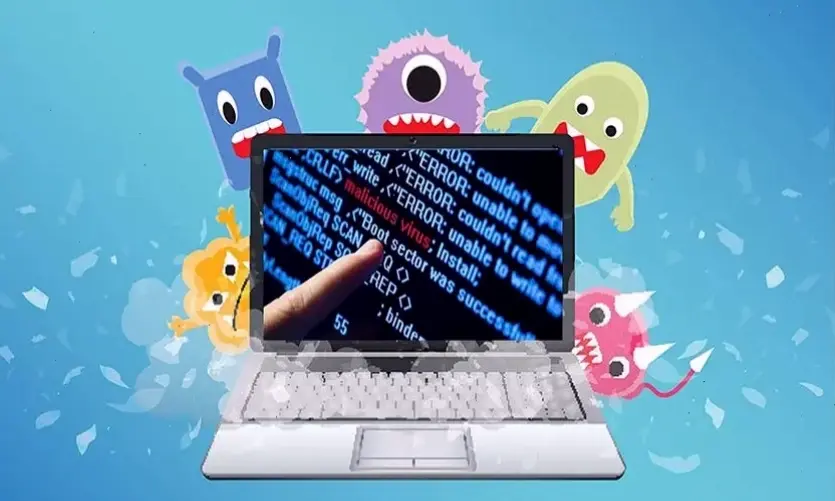
Để khắc phục tình trạng máy tính bị chậm, hãy áp dụng các giải pháp công nghệ tiên tiến và hiệu quả. Đầu tiên, sử dụng phần mềm tối ưu hóa như CCleaner hoặc Windows Optimizer để quét và loại bỏ tệp tin rác, giúp giải phóng không gian ổ cứng. Những công cụ này không chỉ dọn dẹp mà còn tối ưu hóa registry, tăng tốc độ khởi động lên đến 20-30% theo các thử nghiệm độc lập.
Một giải pháp khác là cập nhật hệ điều hành và driver phần cứng. Ví dụ, Windows thường phát hành bản cập nhật để sửa lỗi và cải thiện hiệu suất, giúp máy tính chạy mượt mà hơn. Nếu bạn đang dùng laptop, hãy cân nhắc nâng cấp RAM hoặc chuyển sang ổ cứng SSD – một bước tiến công nghệ đáng kể, vì SSD có tốc độ đọc ghi nhanh gấp 5-10 lần so với ổ cứng truyền thống HDD.
Đối với các vấn đề liên quan đến virus, hãy sử dụng phần mềm diệt virus uy tín như Avast hoặc Malwarebytes để quét toàn bộ hệ thống. Các giải pháp này không chỉ loại bỏ mối đe dọa mà còn bảo vệ máy tính khỏi các cuộc tấn công trong tương lai, đảm bảo hiệu suất ổn định.
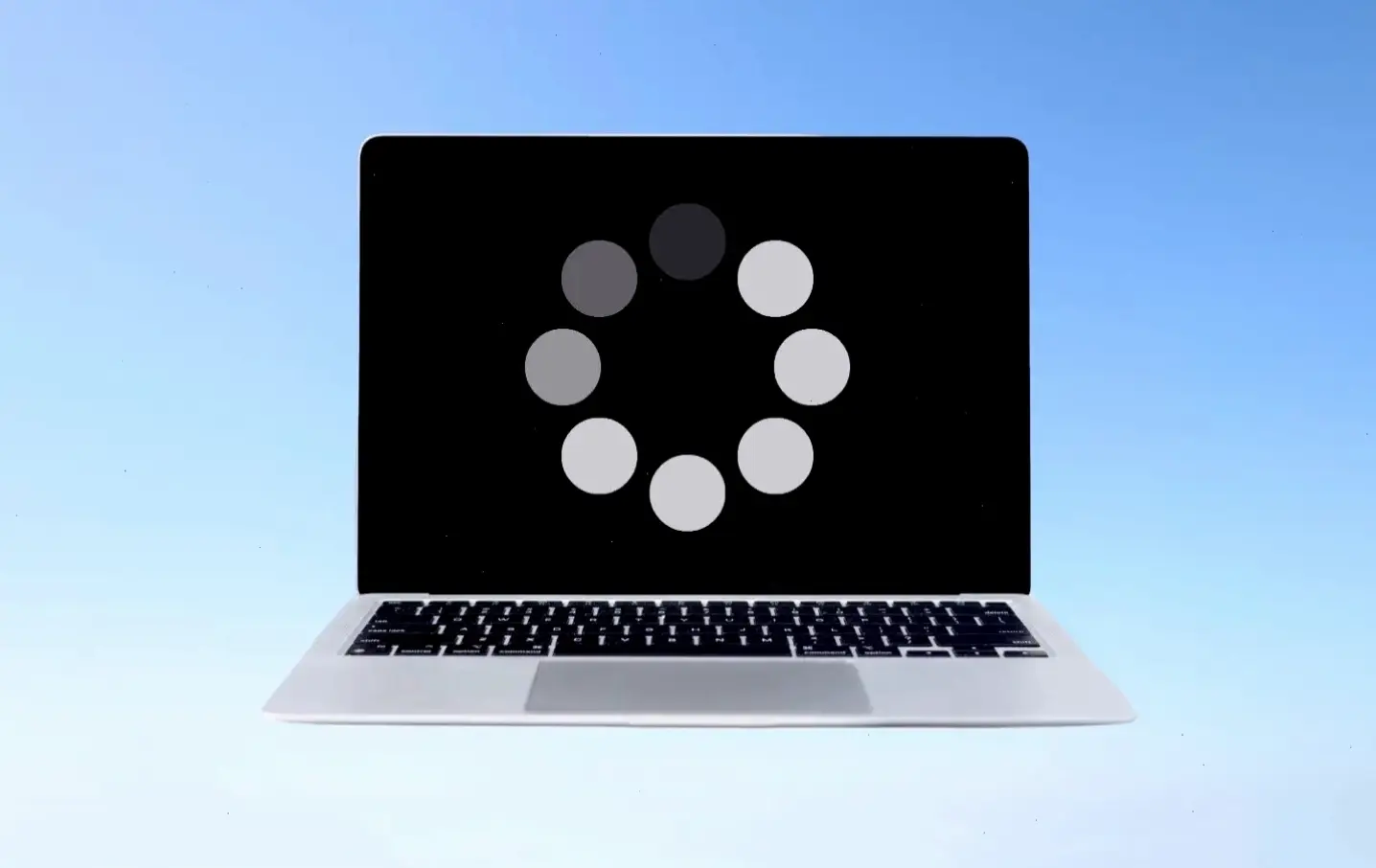
Bên cạnh các giải pháp công nghệ phức tạp, bạn có thể thử những mẹo vặt dễ thực hiện để giữ máy tính luôn nhanh chóng. Ví dụ, hãy kiểm tra và đóng các ứng dụng chạy ngầm không cần thiết qua Task Manager trên Windows – một thao tác đơn giản có thể giải phóng ngay lập tức 10-20% tài nguyên hệ thống.
Một mẹo hữu ích khác là định kỳ dọn dẹp ổ cứng bằng cách xóa tệp tin thừa hoặc sử dụng tính năng Disk Cleanup. Điều này giúp tránh tình trạng phân mảnh, giữ cho máy tính hoạt động mượt mà. Ngoài ra, hãy điều chỉnh cài đặt nguồn điện để ưu tiên hiệu suất thay vì tiết kiệm pin, đặc biệt khi bạn đang sử dụng máy tính để bàn.
Đừng bỏ qua việc cập nhật trình duyệt web và các phần mềm thường dùng, vì phiên bản cũ có thể chứa lỗi làm chậm tốc độ. Một số người dùng còn chia sẻ rằng, việc sử dụng chế độ "Safe Mode" để kiểm tra và loại bỏ phần mềm gây xung đột là mẹo vặt công nghệ hiệu quả, giúp bạn nhanh chóng xác định vấn đề.
Tóm lại, việc hiểu rõ tại sao máy tính bị chậm và áp dụng các giải pháp công nghệ cùng mẹo vặt đơn giản có thể mang lại sự khác biệt lớn. Hãy bắt đầu ngay hôm nay để tận hưởng một chiếc máy tính nhanh hơn, và đừng quên chia sẻ kinh nghiệm của bạn trong phần bình luận hoặc khám phá thêm các bài viết liên quan để nâng cao kiến thức công nghệ.
>>> Xem thêm: Giải Mã Lý Do Tại Sao Laptop Không Nhận USB Và Cách Khắc Phục



Bình Luận